Inhalt
NetBeans Projektsetup
Kurzanleitung, wie das Projekt in NetBeans aufgesetzt werden muss, um für deine Minecraft Plugins vorbereitet zu sein.
Projekt erstellen
- NetBeans starten
- Menü File > Menüpunkt New Project …
- Auswahl: Categories Java, Projects Java Class Library > Klick auf Next
- Vergabe des Projektnamens unter Project Name (z.B. FirstPlugin) > Klick auf Finish
Craftbukkit Bibliothek hinzufügen
- Auf der linken Seite (Tab Projects) auf Libraries mit der rechten Maustaste klicken > Add JAR/Folder auswählen.
- Die Datei craftbukkit.jar auswählen > Klick auf Open
Package hinzufügen
- Auf der linken Seite (Tab Projects) auf Source Packages mit der rechten Maustaste klicken > New auswählen > Java Package auswählen.
- Als Package Name folgendes vergeben: io.coderdojo.
.minecraft. (wobei sowie in Kleinschreibung ersetzt wird, z.B. durch “lisi” und “firstplugin”) > Klick auf Finish
Hauptklasse hinzufügen
- Auf der linken Seite (Tab Projects) in Source Packages auf dein neu erstelltes Package mit der rechten Maustaste klicken > New auswählen > Java Class auswählen.
- Als Class Name dein Plugin benennen, z.B. FirstPlugin > Klick auf Finish
- Sicherstellen dass nach dem Klassennamen
extends JavaPluginsteht.
plugin.yml hinzufügen
- Auf der linken Seite (Tab Projects) auf Source Packages mit der rechten Maustaste klicken > New auswählen > YAML File auswählen.
- Als File Name den Namen
plugineingeben > Klick auf Finish
Resultat
Dein Projektsetup sollte jetzt so aussehen:
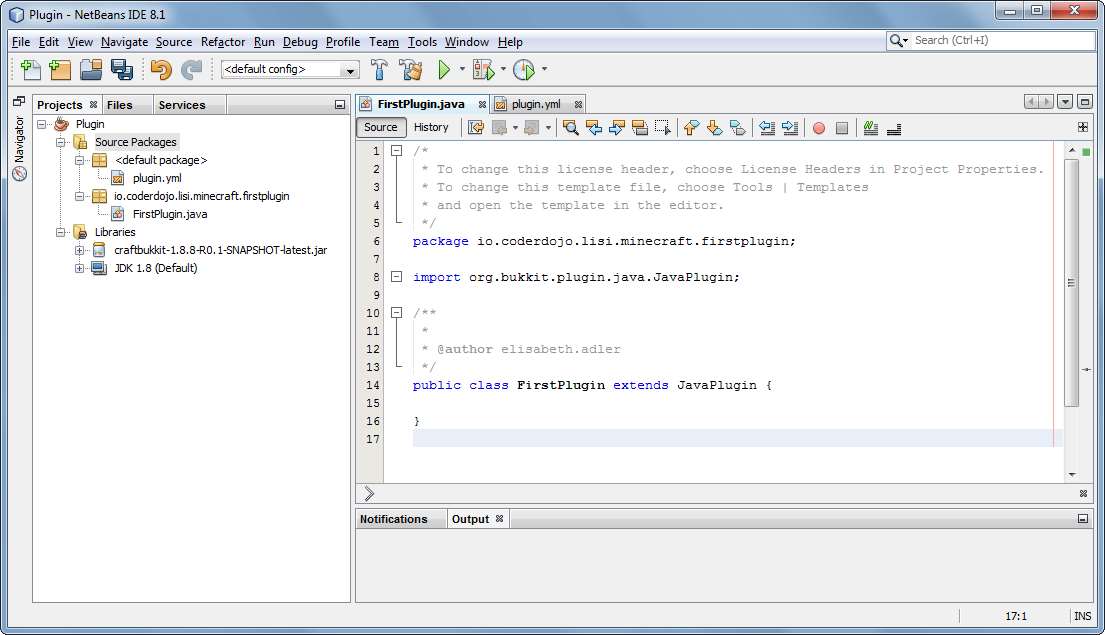
Projekt bauen und deployen
- In der Icon Leiste oben auf den Hammer Build Project (F11) klicken.
- Im Fenster Output (wenn nicht vorhanden, über Menüpunkt Window > Output (Strg+4) anzeigen lassen) den Pfad zum *.jar kopieren (endet auf
dist/). - Im Explorer die
*.jarDatei ausdist/in den Server Plugins Ordner (craftbukkit/plugins/) kopieren. - In der Server Konsole das Kommando
reloadeingeben.